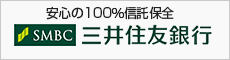LIONFXに関してよくある質問2
※下記の作業を行った場合、設定が変更になったことにより今まで閲覧できていたページが閲覧できなくなったり、ブラウザ上に保存されていたフォーム、パスワード等が消えてしまうこと等がございますことをご了承のうえお試しください。
ログイン画面にID・パスワードが入力できません
ログインウィンドウが表示されない原因は主に2つございます。下記をご参照ください。
Javaが動作していない
LION FXではJavaを使用します。
お使いのパソコンでJavaをインストールされていない場合や、旧バージョンをお使いのお客様はこちらより最新版のダウンロードを行ってください。
また既にインストールをされているお客様もJavaが不具合を起こしている可能性がございますので、アンインストール後に最新版のダウンロードを行ってください。
【アンインストールの手順】
1.パソコン画面左下【スタート】から【コントロールパネル】を選びます。
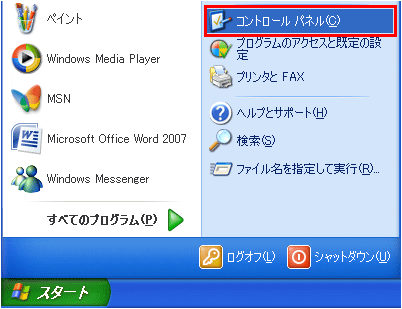
2.【プログラムの追加と削除】をダブルクリックします。
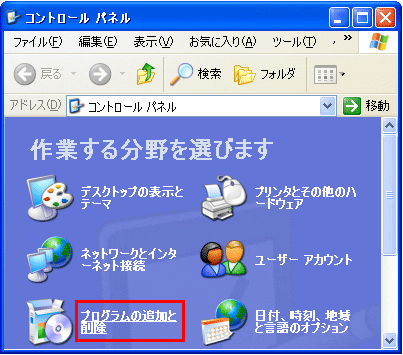
3.【Java (TM) * Update *】というプログラムを選択し、右側の【削除】ボタンを押します。
※ *にはバージョン等の数字が入ります。
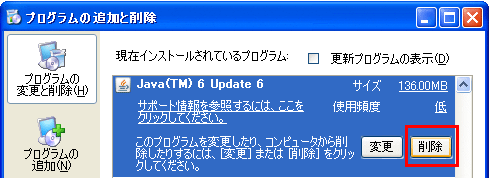
4.「コンピュータからJava (TM) * Update *を削除しますか?」と聞かれますので、【はい】を選択し削除してください。
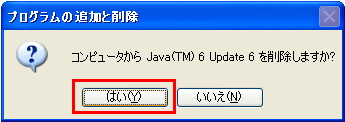
5.アンインストールが完了いたしましたら、Javaのインストールを行います。
最新版をこちらからダウンロードし、インストールして下さい。
セキュリティによる通信妨害
プロバイダがPlalaの方はWinnyの設定によってブロックされている可能性がありますので、ご確認下さい。
以下①・②をお試しください。
操作方法 (1、2いずれかをお試し下さい)
①.Internet Explorerのセキュリティレベルが高い場合、LION FXログイン画面を立ち上げます。
1.画面上部のメニューバーにある【ツール】を開き、インターネットオプションを選びます。
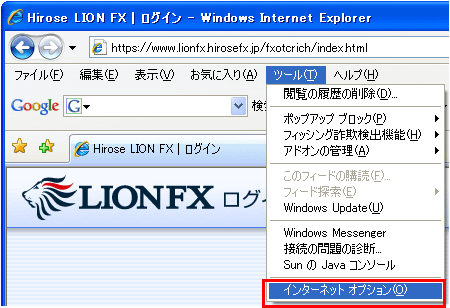
2.【セキュリティ】のタブを開き、信頼済みサイトをクリックします。
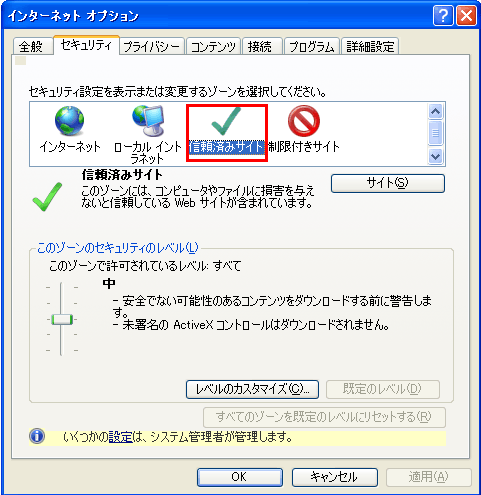
3.【このWebサイトをゾーンに追加する】にhttps://www.lionfx.hirosefx.jpを入力し、右側の追加ボタンをクリックします。

4.追加ボタンをクリックした後、閉じるボタンをクリックして下さい。
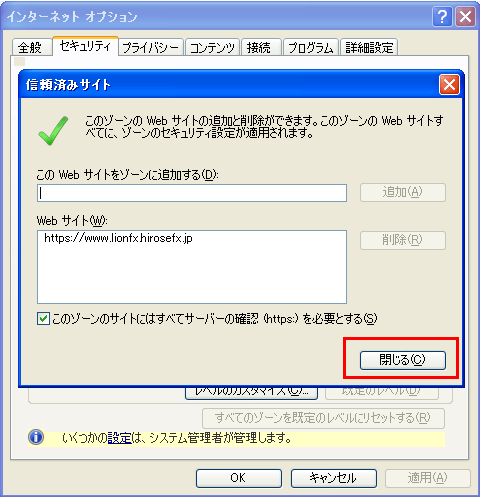
5.【OKボタン】をクリックして下さい。
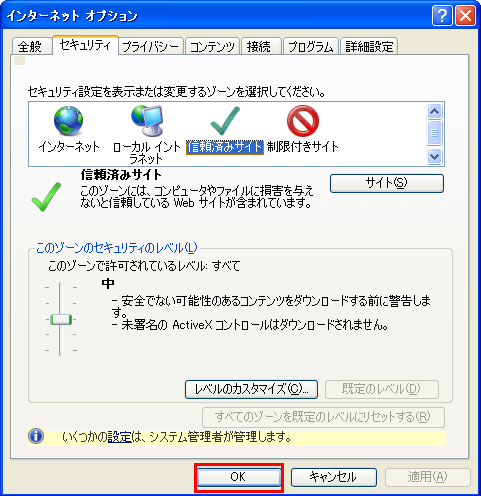
②.お使いのパソコンにセキュリティソフトをインストールされている場合。
セキュリティソフトのレベルを下げてみて下さい。
※セキュリティソフトによって操作法が異なりますので、お使いのセキュリティソフトのサポートセンターへお問い合わせくださ いますようにお願い申し上げます。
※設定が変更になったことにより今まで閲覧できていたページが閲覧できなくなったり、ブラウザ上に保存されていたフォーム、パスワード等が消えてしまうこと等がございますことをご了承のうえお試しください。
以上をお試しいただいてもログインウィンドウが表示されない場合
上記をお試しいただいてもログインウィンドウが表示されない場合は、下記の方法をお試し下さい。
※下記の作業を行った場合、設定が変更になったことにより今まで閲覧できていたページが閲覧できなくなったり、ブラウザ上に保存されていたフォーム、パスワード等が消えてしまうこと等がございますことをご了承のうえお試しください。
・ツール→インターネットオプション→履歴の削除
・コントロールパネル→JAVA→インターネット一時ファイル→設定→ファイルの削除
・ツール→インターネットオプション→詳細設定→詳細設定を元に戻す
それでも、原因がわからない場合は、弊社でお調べいたしますので、以下の手順を行ってください。
1.ログイン画面にログインウィンドウが表示されないのを確認し、画面上部のメニューバーにある【ツール】を開
き、【SunのJavaコンソール】を選びます。
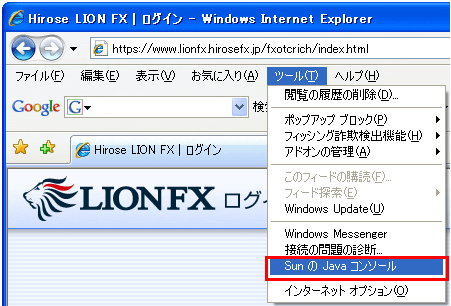
2.「Javaコンソール」の画面が開きますので、【コピー】をクリックします。
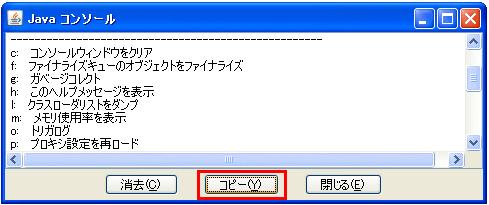
3.お問い合わせフォームに必須事項を記入後、「お問い合わせ内容」に前項でコピーしたJavaのコンソールを貼り付けてお送りください。